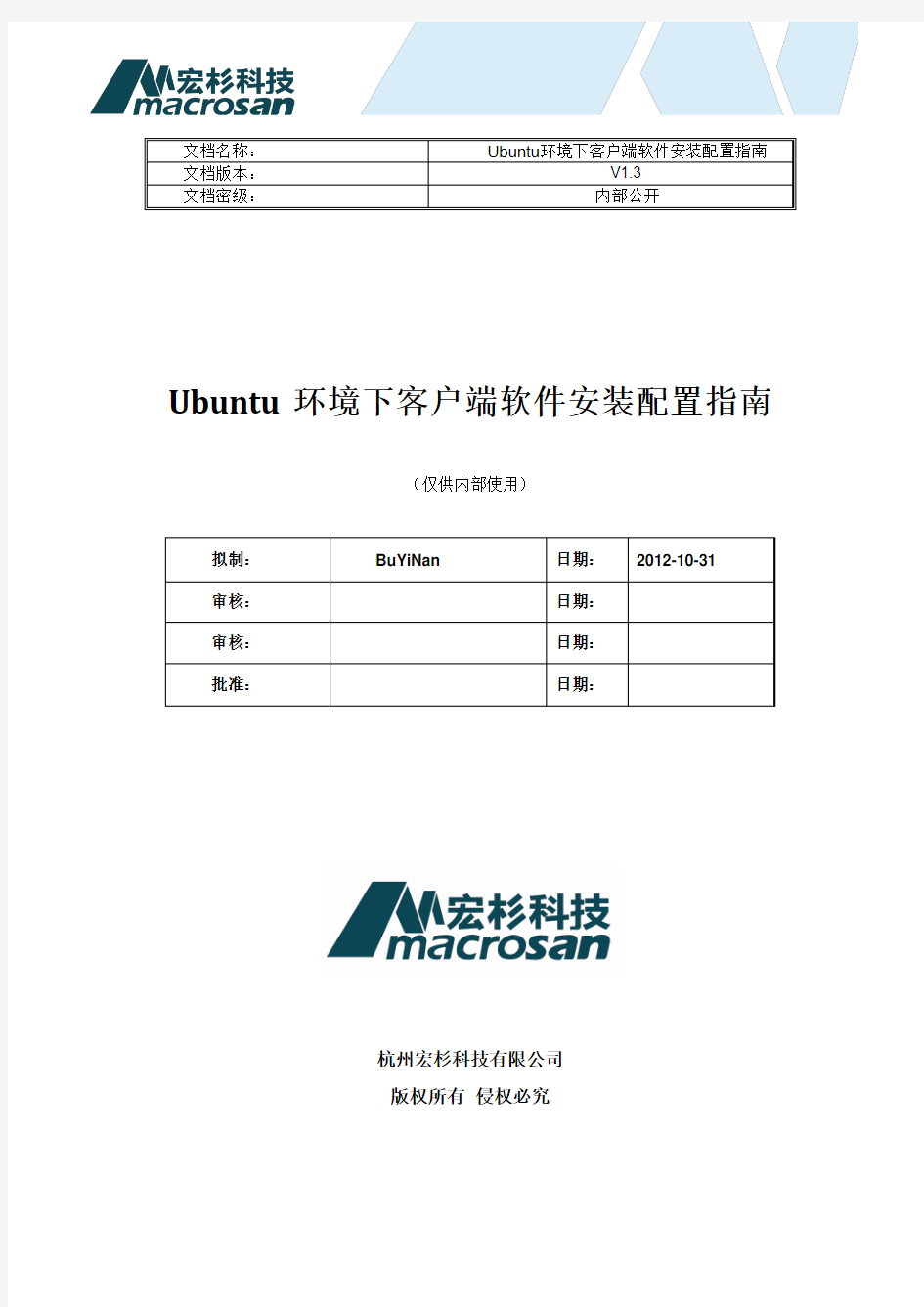
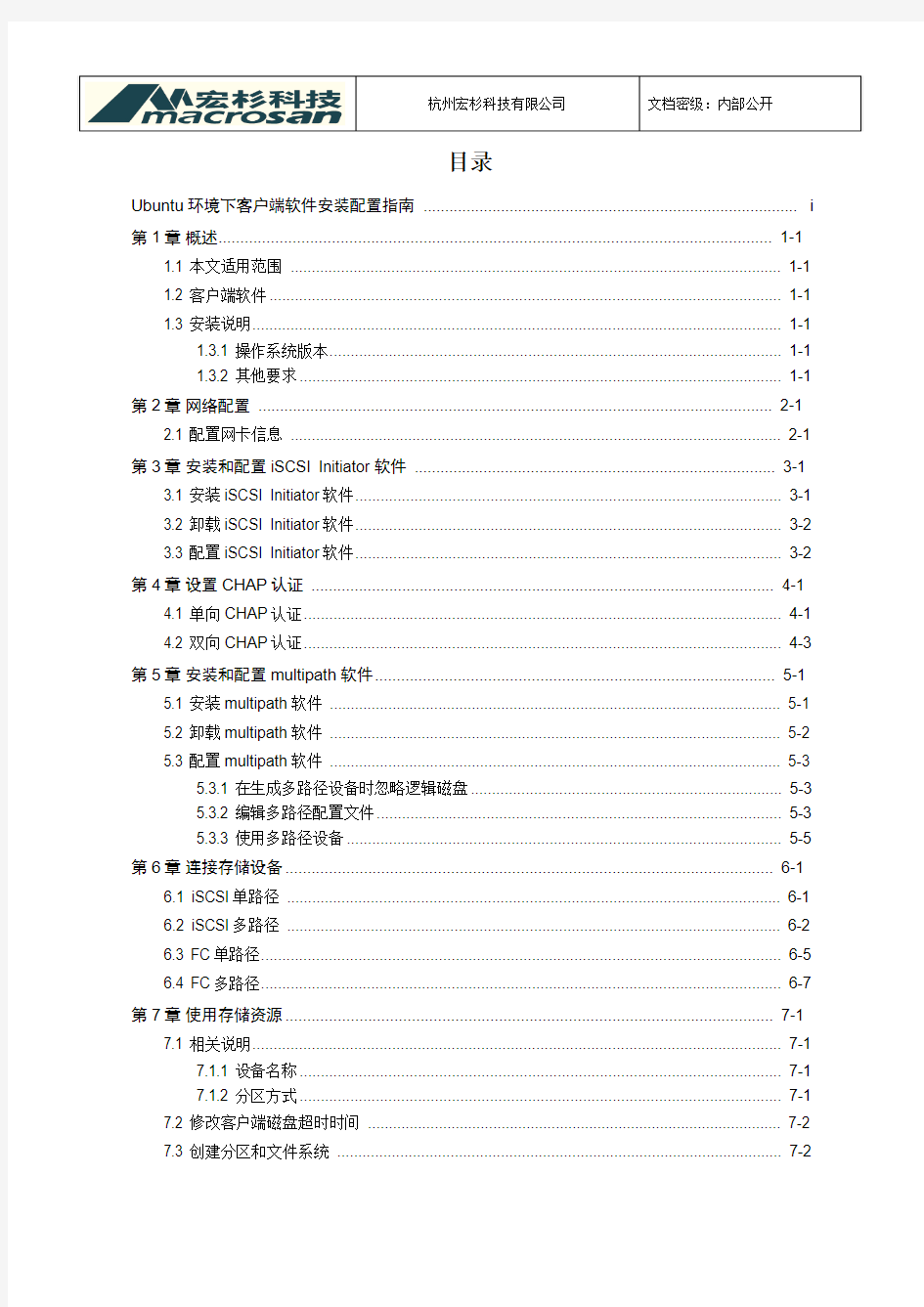
Ubuntu环境下客户端软件安装配置指南
(仅供内部使用)
杭州宏杉科技有限公司
版权所有侵权必究
目录
Ubuntu环境下客户端软件安装配置指南 (i)
第1章概述............................................................................................................................... 1-1
1.1 本文适用范围 ..................................................................................................................... 1-1
1.2 客户端软件......................................................................................................................... 1-1
1.3 安装说明............................................................................................................................. 1-1
1.3.1 操作系统版本........................................................................................................... 1-1
1.3.2 其他要求.................................................................................................................. 1-1第2章网络配置 ....................................................................................................................... 2-1
2.1 配置网卡信息 ..................................................................................................................... 2-1第3章安装和配置iSCSI Initiator软件 .................................................................................... 3-1
3.1 安装iSCSI Initiator软件..................................................................................................... 3-1
3.2 卸载iSCSI Initiator软件..................................................................................................... 3-2
3.3 配置iSCSI Initiator软件..................................................................................................... 3-2第4章设置CHAP认证 ........................................................................................................... 4-1
4.1 单向CHAP认证................................................................................................................. 4-1
4.2 双向CHAP认证................................................................................................................. 4-3第5章安装和配置multipath软件............................................................................................ 5-1
5.1 安装multipath软件 ............................................................................................................ 5-1
5.2 卸载multipath软件 ............................................................................................................ 5-2
5.3 配置multipath软件 ............................................................................................................ 5-3
5.3.1 在生成多路径设备时忽略逻辑磁盘.......................................................................... 5-3
5.3.2 编辑多路径配置文件................................................................................................ 5-3
5.3.3 使用多路径设备....................................................................................................... 5-5第6章连接存储设备................................................................................................................ 6-1
6.1 iSCSI单路径 ...................................................................................................................... 6-1
6.2 iSCSI多路径 ...................................................................................................................... 6-2
6.3 FC单路径........................................................................................................................... 6-5
6.4 FC多路径........................................................................................................................... 6-7第7章使用存储资源................................................................................................................ 7-1
7.1 相关说明............................................................................................................................. 7-1
7.1.1 设备名称.................................................................................................................. 7-1
7.1.2 分区方式.................................................................................................................. 7-1
7.2 修改客户端磁盘超时时间 ................................................................................................... 7-2
7.3 创建分区和文件系统 .......................................................................................................... 7-2
7.4 设置文件系统自动挂载....................................................................................................... 7-2
7.5 卸载文件系统 ..................................................................................................................... 7-3第8章常见问题 ....................................................................................................................... 8-1
修订记录
第1章概述
本章主要描述了以下内容:
●本文使用范围
●客户端软件
●安装说明
1.1 本文适用范围
本文适用范围:ubuntu12.04/ubuntu14.10
1.2 客户端软件
本文主要包括在ubuntu系统下安装和配置下列软件的详细步骤:
●open-iscsi
●multipath-tools
1.3 安装说明
1.3.1 操作系统版本
操作系统内核版本及平台信息:
操作系统版本号:
1.3.2 其他要求
1. 以root用户登录系统;
#sudo -s
2. 确保系统及存储设备运行正常,且网络互通;
请参考第2章网络配置。
补充说明:
建议按照配置方法顺序逐步操作,待配置完成后请使用ping命令进行查看,确保能够连通且没有丢包现象发生。
3. 安装iSCSI initiator和multipath软件时需要使用安装光盘,安装之前请将对应版本的光盘插入服务器中,并修改etc/apt/sources.list,将其中的本地源取消注释(默认为注释),如下图:
补充说明:
请使用与系统版本信息对应的光盘。
第2章网络配置
本章节描述了在ubuntu12.04/ubuntu14.10环境下安装及配置网络的详细步骤,主要包括以下内容:
配置网卡信息
2.1 配置网卡信息
1. 编辑/etc/network/interfaces
添加网卡信息,如本机需添加与存储业务口同一网段的eth1的IP:192.168.5.121,则在配置文件后添加如下内容:
2. 重启网络服务
编辑网卡信息后需要重启与之对应的网卡,如上文添加的eth1的信息,则需要重启eth1,方法如下(在ubuntu14.10中不再支持service重启和停止网络,需通过使用ifdown & ifup
来实现相应的操作):
3. 查看配置IP
第3章安装和配置iSCSI Initiator软件
本章节描述了在ubuntu12.04/ubuntu14.10环境下安装及配置iSCSI initiator的详细步骤,主要包括以下内容:
●安装iSCSI initiator软件
●卸载iSCSI initiator软件
●配置iSCSI initiator软件
3.1 安装iSCSI Initiator软件
1. 查询是否安装initiator软件
2. 安装open-iscsi
补充说明:
安装之前请检查光盘是否已经插入且已使用本地源,详见1.3.2 其他要求。
3.2 卸载iSCSI Initiator软件
1. 卸载open-iscsi
2. 查询是否卸载完成
3.3 配置iSCSI Initiator软件
1. 编辑iscsid.conf文件
补充说明:
单路径连接时可不修改node.session.timeo.replacement_timeout。
2. 重启open-iscsi服务
3. 查看initiator名称
4. 修改initiator名称
补充说明:
initiator名称是服务器的唯一身份标识,建议使用默认的initiator名称;
在一个IP SAN网络中,严禁两台或多台服务器使用相同的initiator名称。
5. 发现Target
补充说明:
其中命令中输入的192.168.71.88:3260是存储的IP和端口(端口可以省略,默认即为3260),实际使用时改成所需的IP。
6. 连接target
1)逐条登录。
2)一次性连接指定Target的所有路径。
3)一次性连接所有Target的所有路径。
补充说明:
条目1)、2)、3)对应的内容为连接target的三种方式,请根据实际需求使用相应命令;命令中https://www.doczj.com/doc/659021296.html,.macrosan.target:2是Target name,192.168.71.88表示存储业务口的IP。最后的-l(英文字母中小写的L)是表示login的意思。
7. 新增target
1) 发现新增target。
2) 连接新增target。
8. 取消target连接
1)逐条取消。
2)取消指定target连接。
3)取消所有target连接。
补充说明:
条目1)、2)、3)对应的内容为取消连接target的三种方式,请根据实际需求使用相应命令。
9. 删除target信息
1)永久删除某条target信息。
2)永久删除所有Target。
补充说明:
条目1)、2)对应的内容为删除target的两种方式,请根据实际需求使用相应命令;删除target 之前,需要先执行第8步(取消target连接)。
第4章设置CHAP认证
本章节描述了在ubuntu12.04/ubuntu14.10环境下设置CHAP认证的详细步骤,主要包括以下内容:
●单向CHAP认证
●双向CHAP认证
补充说明:
1、CHAP认证只适用于iSCSI协议,不适用于FC协议。iSCSI initiator和target之间可以通
过CHAP协议相互认证,从而提高安全性。
2、CHAP认证的initiator/target用户密码必须满足:有效字符范围[a-zA-Z0-9.-_:,!@#&%*()],
12-16个字符。initiator CHAP认证和target CHAP认证的用户密码不能相同。
3、如用户无明确要求使用CHAP认证,则无需设置。
4.1 单向CHAP认证
1. 在服务器端,启用CHAP认证,并设置initiator用户名、密码。
2. 在存储端,开启initiator的CHAP认证,并设置initiator用户名、密码:
1) 选择【客户端】>>【管理Initiator】。
2) 选中对应的Initiator,单击【修改】。
3) 启用CHAP认证,并设置initiator用户名、密码。
补充说明:
此处用户名和密码分别为iscsid.conf中的https://www.doczj.com/doc/659021296.html,ername和
node.session.auth.password对应的内容。
3. 在服务器端,依次执行发现target、连接target。如果设置CHAP认证之前,已经连接target;
那么需要依次执行发现target、取消target连接、连接target,从而使CHAP认证生效。详细步骤请查看第3章安装和配置iSCSI Initiator软件。
4.2 双向CHAP认证
1. 在服务器端,启用CHAP认证,并设置initiator用户名、密码。
2. 在存储端,开启initiator的CHAP认证,并设置initiator用户名、密码。
1) 选择【客户端】>>【管理Initiator】。
2) 选中对应的Initiator,单击【修改】。
3) 启用CHAP认证,并设置initiator用户名、密码。
补充说明:
此处用户名和密码分别为iscsid.conf中的https://www.doczj.com/doc/659021296.html,ername和node.session.auth.password对应的内容。
4) 在存储端,开启target的CHAP认证,并设置target用户名、密码。
补充说明:
此处用户名和密码分别为iscsid.conf中的https://www.doczj.com/doc/659021296.html,ername_in和
node.session.auth.password_in对应的内容。
3. 在服务器端,依次执行发现target、连接target。如果设置CHAP认证之前,已经连接target;那么需要依次执行发现target、取消target连接、连接target,从而使CHAP认证生效。详细
步骤请查看第3章安装和配置iSCSI Initiator软件。
第5章安装和配置multipath软件
本章节描述了在ubuntu12.04/ubuntu12.04环境下安装及配置multipath的详细步骤,主要包括以下内容:
●安装multipath软件
●卸载multipath软件
●配置multipath软件
5.1 安装multipath软件
1. 查询是否安装multipath软件
2. 安装multipath-tools
Testlink安装部署 1.安装apache2 sudo apt-get install apache2 安装完成。运行如下命令重启下: sudo /etc/init.d/apache2 restart 在浏览器里输入http://localhost或者是http://127.0.0.1,如果看到了It works!,那就说明Apache已安装成功,Apache的默认安装,会在/var下建立一个名为www的目录,所有要通过浏览器访问的Web文件都要放到这个目录里。 2.安装php: sudo apt-get install libapache2-mod-php5 php5 此外,建议安装扩展php5-gd php5-mysql,安装方式同上. 安装完后,重新启动Apache,让它加载PHP模块: sudo /etc/init.d/apache2 restart 接下来,在Web目录下面新建一个test.php文件来测试PHP是否能正常的运行,命令: sudo gedit /var/www/test.php 然后输入: 接着保存文件,在浏览器里输入http://127.0.0.1/test.php,如果在网页中显示hello world,那就说明PHP已经正常运行了。 3.安装mysql数据库: sudo apt-get install mysql-server mysql-client apt-get程序会自动下载安装最新的mysql版本。在安装的最后,它会要求输入root 的密码,注意,这里的root密码不是Ubuntu的root密码,是要给MySQL设定的root 密码。 4.安装phpmyadmin-Mysql数据库管理 sudo apt-get install phpmyadmin phpmyadmin设置:
ubuntu maven环境安装配置 转载地址:https://www.doczj.com/doc/659021296.html,/hongdengyan/blog/150472#OSC_h1_4 一、环境说明: 操作系统:Ubuntu 12.04.2 LTS maven:apache-maven-3.1.0 安装maven前请先安装好jdk,jdk安装可参见: https://www.doczj.com/doc/659021296.html,/hongdengyan/blog/150342。 二、下载maven 下载链接:https://www.doczj.com/doc/659021296.html,/download.cgi 选择最新版本的maven安装包,我安装时最新安装包是apache-maven-3.1.0-bin.tar.gz。下载保存文件的路径是:~/下载/。 三、解压安装 yan@yan-Ubuntu:/$ cd ~/下载 yan@yan-Ubuntu:/$ cd ~/下载 apache-maven-3.1.0-bin.tar.gz yan@yan-Ubuntu:~/下载$ tar -zxvf apache-maven-3.1.0-bin.tar.gz
yan@yan-Ubuntu:~/下载$ ls apache-maven-3.1.0 yan@yan-Ubuntu:~/下载$ sudo mv apache-maven-3.1.0 /usr/local/ yan@yan-Ubuntu:~/下载$ ls /usr/local apache-maven-3.1.0 bin eclipse etc games include java lib man sbin share s rc 四、设置环境变量 以root身份打开并编辑profile文件: yan@yan-Ubuntu:/$ sudo gedit /etc/profile 在文件最后添加: #set maven environment M2_HOME=/usr/local/apache-maven-3.1.0 export MAVEN_OPTS="-Xms256m -Xmx512m" export PATH=$M2_HOME/bin:$PATH 保存并关闭。 要使配置生效必须重启机器或者在命令行输入: yan@yan-Ubuntu:/$ . /etc/profile yan@yan-Ubuntu:/$ mvn -version Apache Maven 3.1.0 (893ca28a1da9d5f51ac03827af98bb730128f9f2; 2013-06-28 10:15:32+0800) Maven home: /usr/local/apache-maven-3.1.0 Java version: 1.7.0_25, vendor: Oracle Corporation Java home: /usr/local/java/jdk1.7.0_25/jre Default locale: zh_CN, platform encoding: UTF-8 OS name: "linux", version: "3.5.0-23-generic", arch: "i386", family: "unix"
Ubuntu系统上的PHP开发环境搭建 编辑日期:15年6月27日 编辑人员:宋永宏 PHP开发环境搭建平台 本文档涉及的PHP开发环境搭建是在Ubuntu 14.04上完成的,因此,下文提到的一系列操作皆适用于该环境。 PHP开发环境搭建过程 在本文档中将使用源码包安装Eclipse,下载Eclipse 4.4.2版本的地址: https://www.doczj.com/doc/659021296.html,/downloads/download.php? file=/technology/epp/downloads/release/luna/SR2/eclipse-java-luna-SR2-linux-gtk-x86_64.tar.gz 1.安装Eclipse 将sclipse压缩包解压至usr/local/目录: # sudo tar xzf eclipse-java-luna-SR2-linux-gtk-x86_64.tar.gz -C /usr/local/ 2.创建桌面快捷方式 # sudo gedit /usr/share/applications/eclipse.desktop [Desktop Entry] Type=Application Name=Eclipse Comment=Eclipse Integrated Development Environment Icon=/usr/local/eclipse/icon.xpm Exec=/usr/local/eclipse/eclipse Terminal=false Categories=Development;IDE;Java; 3.在Eclipse中安装PHP开发工具(PDT) ?点击Eclipse桌面图标; 点击“OK”选择默认工作区。
Ubuntu软件安装方法完全指南 Ubuntu软件安装方法完全指南 刚开始使用Ubuntu的用户时常有这样的问题,我要安装新软件怎么办?.exe文件在哪里,怎么软件有这么多格式?RPM包,.tar.gz是什么?怎么就是安装不了啊?等等等等.的确,在Windows下安装文件只需要双击即可,所以很多人在Ubuntu下觉得很不习惯.事实上,使用Ubuntu平台下的新利得软件包管理器安装大部分软件比在Windows平台下更加简单,操作更加容易.当然,也有很多软件Ubuntu的储藏库里面没有,而这些软件有着各式各样的格式,因而安装方法也都不一样.下面我就Ubuntu下安装软件的方法做一个详细的总 一.使用新立得软件包管理器安装程序.新立得拥有一个友好的图形界面,你可以使用它安装大部分Ubuntu软件库里已有的程序.定位到系统-系统管理-新立得软件包管理器启动,基于安全考虑,系统会提示你输入管理员密码.在这里,你可以搜索你需要安装的程序,标记后应用即可. 3步安装:搜索,标记,应用 搜索你需要安装的程序.在新立得里面有成千上万种主题,应用程序,软件包,文档.所有的这些文件包都被存放在Ubuntu的服务器上供下载和升级.新立得相当于一个升级版的w indows升级工具,因为它除了可以升级系统文件之外,还可以通过它安装的非关键性程序.你可以在侧边栏的分类中查找软件.点击工具栏上的搜索图标进行搜索. 找到需要安装的文件包后,右键点击标记.系统很有可能会提示你一些依赖程序将会同时被安装,幸运的是这些系统会自动为你解决.记住:你可以使用同样的步骤卸载程序(右键 点击,选择卸载).你也可以一次标记多个安装包以节省时间. 标记完毕所有需要安装的文件之后,点击应用图标.新立得会自动下载安装. 常见问题: 1.如果找不到我需要的文件怎么办? 其实这是很正常的.大概说来有以下3个原因: 新立得软件包管理器里面的所有文件包都来自Ubuntu的主源,但是除了默认的源之外还有很多非官方软件源.在你放弃安装之前尝试一下激活额外的源.
Linux下安装Apache+PHP+MySql 搭建PHP运行环境 目录 Linux下安装Apache+PHP+MySql (1) 搭建PHP运行环境 (1) 一、引言 (2) 二、关闭SELINUX (2) 三、安装Apache (3) 1.检查、删除 (3) 2.安装 (3) 四、安装MySql (4) 3.检查、删除 (4) 4.安装 (4) 5.相关命令 (6) 1)启动、关闭、重启命令 (6) 2)登录、查看命令 (6) 3)修改密码 (6) 4)撤销权限 (6) 5)显示、修改mysql 的字符集 (7) 6)查看用户信息 (7) 7)数据库备份与导入 (8) 6.目录介绍 (9) 7.问题汇总 (9) 8)MySql只有information_schema信息数据库 (9) 五、安装PHP (11)
六、配置Apache (12) 七、配置域名 (13) 八、配置PHP (14) 九、测试 (16) 一、引言 LAMP(Linux-Apache-MySQL-PHP)网站架构是目前国际流行的 Web 框架,该框架包括:Linux 操作系统,Apache 网络服务器,MySQL 数据库,Perl、PHP 或者 Python 编程语言,所有组成产品均是开源软件,是国际上成熟的架构框架,很多流行的商业应用都是采取这个架构,和 Java/J2EE 架构相比,LAMP 具有Web 资源丰富、轻量、快速开发等特点,微软的.NET 架构相比,LAMP 具有通用、跨平台、高性能、低价格的优势,因此 LAMP 无论是性能、质量还是价格都是企业搭建网站的首选平台。 本文安装环境:CentOS release 6.3 (Final)_2.6.32-279.el6.i686 所需安装软件: Apache PHP mysql-server-5.1.73-3.el6_5.i686 二、关闭SELINUX # vi /etc/selinux/config #SELINUX=enforcing #注释掉 #SELINUXTYPE=targeted #注释掉 SELINUX=disabled #增加 :wq!#保存退出 shutdown -r now#重启系统
第9章 Ubuntu 软件的安装与升级 教学提示:软件的安装与系统升级是使用操作系统基本任务,Ubuntu Linux操作系统采用APT管理软件,使Linux系统软件安装维护方面更加方便易用。本章涉及的内容主要有APT管理基础知识,命令或者图形环境软件的安装与升级。 教学要求:学习完本章后,将了解APT软件管理原理,能够使用命令与图形界面进行软件的安装与系统升级, 9.1 ATP简介 以往,使用过Windows而又转用Linux的用户一定为软件的安装与系统的安全升级烦恼,当对于有类似Red Hat那样的RMP包安装方式,linux是一大进步,但是对于RPM包安装一个很大的问题就是包的依赖性与安装后的软件维护问题,现在Ubuntu提供了APT (高级软件包工具,Advanced 软件包名Tool),在软件安装维护方面更加方便易用,使用起来比Windows的安装与维护甚至更为方便。 在Linux最初只有.tar.gz的打包文件,用户必须编译每个他想在Linux上运行的软件。对于用户,一方面,需要一个快速、实用、高效的方法来安装软件包;另一方面,当软件包更新时,这个工具应该能自动管理关联文件和维护已有配置文件。Debian率先解决了这个问题,这就是APT(Advanced Packaging Tool)。作为Debian的孪生兄弟Ubuntu自然就采用了这种高级的高级软件包管理工具。 9.2 命令环境软件的安装与升级 9.2.1常用apt类命令 1.apt-get—文本环境的软件的安装、升级与移除命令 apt-get 命令会检查软件包的完整性关系,如果即使完整性检查失败了仍然继续安装,
Ubuntu环境下搭建LAMP 一.安装 PHP开发和服务器运行环境首选LAMP组合,即Linux+Apache+Mysql+Php/Perl /Python,能最优化服务器性能。Ubuntu10.04本身就是基于Linux内核,在本地电脑Ubuntu中安装和配置LAMP环境,使用Ubuntu LAMP Server 软件包可以很方便的实现Linux下Apache,Mysql和Php的统一安装和配置。 首先应该多花费一点时间熟悉一下linux常用的命令,这对后面的操作很有帮助,不会命令也没关系,照猫画虎一步一步来。相对来说比配置W AMP要轻松的多。其次你的电脑要能够上网。 注:如果想看清图片的内容请把WORD放大【Ctrl+鼠标滚轮键即可调整大小】 1、安装LAMP 1、打开新立得软件包管理器,系统/管理/新立得软件包管理器 2、在新立得软件包管理器中选择编辑/ 使用任务分组标记软件包 3、在打开的窗口中勾选LAMP SERVER 然后确定。 4、在主窗口中点击绿色的对号应用按钮
5、好了。接下来就是等待...等待新立得自动下载安装完。 6、下载完开始安装时会提示输入mysql的root用户的密码。输入密码后系统会自动完成安装。 ---------------------------------------------------------------------简洁的分割线------------------------------------------------------------------ 2、安装phpmyadmin 方案1:终端中运行命令:sudo apt-get install phpmyadmin
Ubuntu 10.10 图形安装教程、网络设置、软件源、基本配置 一.准备安装Ubuntu 10.10系统 1.Ubuntu简介 Ubuntu 是一个社区开发的基于Debian GNU/Linux的操作系统,适合笔记本、桌面计算机和服务器使用。它包含了所有您需要的应用程序——网页浏览器、幻灯片演示、文档编辑和点子表格软件,即时通讯软件等等。 2004年10月,Ubuntu 的第一个版本正式发布。此后 Ubuntu 每六个月发布一个新版本,用户可以免费升级到最新版本。Ubuntu 鼓励用户及时地升级到新版本,以便享用最新的功能和软件。 Ubuntu 的命名遵从“Y.MM (开发代号)”格式,Y 代表年份,MM 代表月份。在括号里的名字是预发布版时确定的开发代号。 每一个普通版本都将被支持 18 个月,长期支持版(Long Term Support, LTS)的桌面版本支持 3 年,服务器版本则是 5 年。 2.获得Ubuntu发行版 (1)从镜像站点上下载ISO的镜像文件 中文官方:https://www.doczj.com/doc/659021296.html, https://www.doczj.com/doc/659021296.html, 英文官方:https://www.doczj.com/doc/659021296.html, (2)验证下载的ISO镜像文件的完整性 #md5sum ubuntu-xxxxxxxxx.iso (3)将ISO镜像文件制作成安装CD/DVD <1>在Microsoft Windows下 用Nero、ImgFree等等的光盘刻录软件将ISO镜像文件转换、刻录成安装CD/DVD。 <2>Linux发行版下, #cdrecord ubuntu-xxxxxxxx.iso #dvdrecord ubuntu-xxxxxxxx.iso 二.光盘安装Ubuntu 将您计算机的 BIOS 设定成用光盘开机,并将 Ubuntu 桌面(Desktop) 光盘放入光驱起动。 1.语言 首先安装程序会问您安装 GNU/Linux 时使用那个语言来显示讯息。您在此选择的语言也会成为安装后 Ubuntu 的缺省语言。选『中文 (简体)』。
在Ubuntu中附带了丰富的软件,这些软件一般使用图形化的自动方式(“添加/删除”或“新立得”)即可轻松安装,但是对于那些刚刚问世的新软件,Ubuntu的源中还未 收录其中,这时我们就需要用到一种更通用的安装方式:通过手工方式从源文件来安装这些 软件。下面就介绍这种手工安装方式的详细步骤。 一、安装编译程序 因为要编译源代码,所以第一步就是安装编译和构建之类的程序。如果你已经安装过了,可以跳过此步。在Ubuntu系统中非常简单,只要执行下面命令就行了: $ sudo apt-get install build-essential 该命令执行后,从源文件安装软件所需的工具,如gcc、make、g++及其他所需软件就 安装好了。 二、下载并编译软件的源代码 当我们下载源文件时,一定要弄清该软件所依赖的库文件和其他程序,并且首先将它们 装好。这些信息,通常都能在该开源项目的主页上查找到。做好这些准备工作后,我们就可 以进行下面的工作了。因为,软件的源代码通常以压缩文件形式发布,所以需要将其解压到 指定目录。命令如下所示: OwnLinux@ubuntu:~$ tar xvzf program.tar.gz OwnLinux@ubuntu:~$ cd program/ 如果你的对tar命令不熟悉请点击这里阅读《tar命令详解》 在Linux下从源文件安装程序时,有一个通用模式,即配置(。/configure)–>编译(make)–>安装(sudo make install)。但是,此前你最好还是阅读源文件中附带的安 装说明,因为对于每个程序,其开发者的指示才是最具权威性的。程序开发者通常将安装说 明存放在名为INSTALL或README.到哪里找这些文件呢?它们在项目主页或源代码主目录中 都能找到。 1.配置 构建应用的第一步就是执行configure脚本,该脚本位于程序源文件的主目录下: OwnLinux@ubuntu:~/program$ ./configure 该脚本将扫描系统,以确保程序所需的所有库文件业已存在,并做好文件路径及其他所 需的设置工作。如果程序所需的库文件不完全,该配置脚本就会退出,并告诉您还需要哪些 库文件或者是哪些版本太旧需要更新。如果遇到这种情况,仅弄到含有该库文件的软件包还 是不够的,同时还要找到具有该库文件所有头文件的开发包,在Ubuntu中,这样的包一般 以-dev作为文件名的结尾。安装好所有需要的库文件后,重新运行配置脚本,直到没有错 误提示为止,这说明需要的库文件已经全部安装妥当了即满足了依赖关系。 2.编译 当配置脚本成功退出后,接下来要做的就是编译代码了。具体操作为在源文件的主目录 中运行make命令: OwnLinux@ubuntu:~/program$ make 这时,您会看到一串编译输出数据迅速从屏幕上滚过,如果正常的话,系统会返回的提 示符状态。然而,如果编译过程中出现错误的话,排错的过程可就不像配置步骤那么简单了。因为,这通常要涉及到源代码的调试,可能源代码有语法错误,或其他错误等等。怎么办? 如果您是编程高手,那就自己调试吧!否则,检查该软件的邮件列表等支持渠道,看看是不 是已知的bug,如果是就看看别人是怎么解决的,不是就提交一份bug报告吧,也许不久就 会有解决办法。 3.安装
phpstudy版(笔记) 参考文章: Linux一键安装web环境全攻略phpstudy版(笔记) https://www.doczj.com/doc/659021296.html,/414.html https://www.doczj.com/doc/659021296.html,/qq_21794887/article/details/61916438 注:这里我是把网站主程序放在以https://www.doczj.com/doc/659021296.html, 为名称的文件夹下,绑定访问的域名也是相同 所以文件路径为phpstudy/www/https://www.doczj.com/doc/659021296.html,/index.php 开始配置 在线安装phpstudy一键包: 1.在Xshell里面输入wget -c https://www.doczj.com/doc/659021296.html,/phpstudy.bin回车 2.输入chmod +x phpstudy.bin回车,这一步用于设置权限,要在root权限下操作 3.输入./phpstudy.bin回车,执行安装。 接下来都是中文提示操作,选择安装什么版本和选择是lnmp还是lamp,按照提示进行输入回车。大约需要28分钟的时间。 4.出现这样的信息。。说明你安装完毕: 5.域名绑定: 输入:phpstudy add 会提示让你输入网站访问域名 再输入你的网站访问域名
6.安装ftp: wget -c https://www.doczj.com/doc/659021296.html,/phpstudy-ftpd.sh回车 chmod +x phpstudy-ftpd.sh回车 ./phpstudy-ftpd.sh回车 下图说明FTP安装完毕 7.开通FTP: 输入phpstudy ftp add 根据提示输入: FTP用户名 密码 能打开的目录/phpstudy/www 输入目录(注意是绝对目录)就是你网站程序所要存放的目录 配置好后就可以通过ftp上传下载文件(可能需要分配权限) 8.开启phpstudy phpstudy start 9.访问网站 https://www.doczj.com/doc/659021296.html, 这里我是把要上传的程序文件名称改为网址名称(https://www.doczj.com/doc/659021296.html,)上传文件至 /phpstudy/www/ 域名 域名就是绑定的域名名称,也就是网站程序所在文件夹的名称
说明:由于图形化界面方法(如Add/Remove...和Synaptic Package Manageer)比较简单,所以这里主要总结在终端通过命令行方式进行的软件包安装、卸载和删除的方法。 一、Ubuntu中软件安装方法 1、APT方式 (1)普通安装:apt-get install softname1softname2…; (2)修复安装:apt-get-f install softname1softname2...;(-f Atemp to correct broken dependencies) (3)重新安装:apt-get--reinstall install softname1softname2...; 2、Dpkg方式 (1)普通安装:dpkg-i package_name.deb 3、源码安装(.tar、tar.gz、tar.bz2、tar.Z) 首先解压缩源码压缩包然后通过tar命令来完成 a.解xx.tar.gz:tar zxf xx.tar.gz b.解xx.tar.Z:tar zxf xx.tar.Z c.解xx.tgz:tar zxf xx.tgz d.解xx.bz2:bunzip2xx.bz2 e.解xx.tar:tar xf xx.tar 然后进入到解压出的目录中,建议先读一下README之类的说明文件,因为此时不同源代码包或者预编译包可能存在差异,然后建议使用ls-F--color或者ls-F命令(实际上我的只需要l命令即可)查看一下可执行文件,可执行文件会以*号的尾部标志。一般依次执行./configure make sudo make install 即可完成安装。 二、Ubuntu中软件包的卸载方法 1、APT方式
在Ubuntu下安装配置WordPress Linux 2009-04-19 14:55:06 阅读402 评论0 字号:大中小订阅 什么是WordPress WordPress是一种使用PHP语言和MySQL数据库开发的开源、免费的Blog(博客,网志)引擎,用户可以在支持PHP和MySQL数据库的服务器上建立自己的Blog。WordPress是一个功能非常强大的博客系统,插件众多,易于扩充功能.安装和使用都非常方便。目前WordPress已经成为主流的Blog搭建平台... 本文将使用Ubuntu 8.10为例,一步一步实现安装配置WordPress 1.安装WordPress所需要的运行环境(主要是Apache和MySQL,如果已经安装,下面部分步骤可以略过) 1.1安装Apache和PHP模块 $ sudo apt-get install apache2 $ sudo apt-get install libapache2-mod-php5 php5 1.2安装MySQL $ sudo apt-get install mysql-server-5.0 mysql-common mysql-admin 1.3安装PHP的MySQL模块 $ sudo apt-get install php5-mysql 1.4配置MySQL $ mysql -u root mysql -p 初次登录没有root密码,直接回车就行 以下2句创建WordPress需要的数据库和数据库用户 mysql> CREATE DATABASE db_wordpress; mysql> GRANT ALL PRIVILEGES ON db_wordpress.* TO user_wordpress@localhost IDENTIFIED BY "wordpress" WITH GRANT OPTION; 2.启动Apache和MySQL $ sudo /etc/init.d/apache2 start $ sudo /etc/init.d/mysql start 3.安装WordPress
UBUNTU 13.10安装与配置全过程 1.用软件UNetbootin将iso写入到U盘, 然后设置bios,使电脑从u盘启动,选择install ubuntu。安装很傻瓜化,不再详述。安装过程中懂英文的话,尽量选英文吧,否则多装很多不需要的东西。 2.进入Ubuntu 1 3.10后,打开ubuntu software center, 从Edit 菜单中选择sources,选择源服务 器。 3.进入Terminal, sudo apt-get update 4.打开ubuntu software center ,此时可以看看Additional drivers,看看有没有驱动可以安装。 5.打开System Settings,安装语言包,如果使用英文环境,但需要中文支持(本人就是,所以下 面很多设置都用英文),也可以 sudo apt-get install language-pack-zh 6.更新。 sudo apt-get upgrade 7.安装输入法。Ubuntu 13.10的默认ibus输入法有问题,推荐安装fcitx。 //先卸载IBUS输入法 killall ibus-daemon sudo apt-get purge ibus ibus-gtk ibus-gtk3 ibus-pinyin* ibus-sunpinyin ibus-table python-ibus rm -rf ~/.config/ibus sudo apt-get purge indicator-keyboard //安装fcitx输入法 sudo add-apt-repository ppa:fcitx-team/nightly sudo apt-get update sudo apt-get install fcitx-sogoupinyin 其它输入法的名称如下 //拼音: fcitx-pinyin、fcitx-sunpinyin、fcitx-googlepinyin, //五笔: fcitx-table、fcitx-table-wubi、fcitx-table-wbpy(五笔拼音混合) 重启电脑后,可以从顶栏设置输入法,添加安装的中文输入法,在Addon里可以设置 sunpinyin,其中有模糊音。 8.ubuntu查看显卡驱动是否安装成功 首先得安装mesa-utils,在终端输入命令: sudo apt-get install mesa-utils 然后再运行命令: glxinfo | grep rendering
在Ubuntu16.04环境中安装常用软件的方法 1.在ubuntu16.04环境中修改IP,MAC和DNS: /*卡设备,进行修改 sudo gedit /etc/init.d/rc.local sudo ens33 dowm sudo ens33 hw ether xx:xx:xx:xx:xx:xx(mac地址) sudo ens33 up -----但是好像重启后就有字段修改了网卡地址*/----忽略这个这个吧 通过下面设置,可完成ip,mac,dns的修改 sudo gedit /etc/network/interfaces 修改如下: auto lo iface lo inet loopback auto ens33 iface ens33 inet static pre-up ifconfig ens33 hw ether xx:xx:xx:xx:xx:xx(mac地址) address x.x.x.x(ip地址) netmask 255.255.0.0 gateway x.x.x.x 保存后,需要PC再查看ifconfig 就发现ip和mac是更改了的 -----也可以单独设置DNS、MAC地址 sudo gedit /etc/resolv.conf nameserver xx.xx.xx.xx//设置的dns 2.使用Xftp往linux环境中上传文件,则buntu上必须先安装有ssh,安装和设 置SSH服务步骤如下: 最好是切换到root用户下sudo su 安装ssh-server
sudo apt-get install openssh-server ●安装ssh-client sudo apt-get install openssh-client ●确认sshserver是否安装 ps –e|grep ssh /etc/init.d/ssh start ●扩展配置 SSH默认服务端口为22,用户可以自已定义成其他端口,如222,需要修改的配置文件为: gedit /etc/ssh/sshd_config 把里面的Port参数修改成222即可 然后重启SSH服务: sudo/etc/init.d/ssh restart 3.在本机安装Xshell,连接Ubuntu中的linux ●确保Ubuntu可以联网 ●ssh服务启动了 ●打开xshell,新建连接 ●在【用户身份验证】下,输入自己linux操作系统下的普通用户名和密码, 之后【确认】-【连接】
先说一下,我用的是现在最新版的UBuntu16.04LTS操作系统 刚开始接触UBuntu,在网上看到很多安装教程但都是旧版,照着搭了一次出现各种问题都不成功, 这次根据我前次失败,自己搭个WEB服务器,做这个教程一是为了给自己做个记录,二是分享给和我一 样刚开始接触UBuntu的朋友。 1.安装Apache2,打开终端输入命令:sudo apt-get install apache2回车,输入Y回车 如图所视:
就这么简但apache2就装完了,输入:sudo /etc/init.d/apache2 restart,回车重启apache,这是为了启动apache
打开浏览器,输入127.0.0.1或着localhost,如图所视出现apache2此页面说明您已经安装成功,服务器也已经正常启动。 2.安装php 先说一点现在的php都是7.0,不要想php5了。 瞧这张图上已经告诉我们了,它找不到php5
所以在这里终端输入:sudo apt-get install libapache2-mod-php7.0 php7.0回车,输入Y回车
输入php -v查看一下php的版本,如图所视 输入sudo /etc/init.d/apache2 restart回车,重启一下apache
输入sudo gedit /var/www/html/test.php,回车,在apache的站根目录下新建一个.php的测试页 在测试页里输入“”如图所视 在浏览器中输入php测试页所在地址:127.0.0.1/test.php,如果您看这个页面说明php已经安装成功。
IRAF安装之傻瓜篇 对于刚刚入手的人来说最头疼的莫过于安装,其实真正经历过后才知道,这种头疼多半来自于对IRAF植根的土壤Linux等操作系统的不熟悉和道听途说的前人经历,亲手安装过,就没有什么好头疼的了,10分钟搞定,完全不在话下。本文就简要介绍一下IRAF的安装过程。 本文中默认的操作系统是Linux/Ubuntu or Debian也是我在用的操作系统,如果你是其他的Linux甚至是MaxOS用户,安装过程也都是大同小异的,有出入的地方我也会尽量自己的说明。本文介绍的版本从IRAF到需要的一些包都是最新的版本,不过据IRAF的维护者介绍,下一阶段的开发目标中就包括了使得IRAF的安装过程更加简化,到了那时,可能这篇文章也就没什么必要了。 第一步,安装tcsh以及一些必要的包 sudo apt-get install tcsh wget https://www.doczj.com/doc/659021296.html,/~rubab/iraf/ldso_1.9.11-15_i386.deb sudo dpkg -i ldso_1.9.11-15_i386.deb wget https://www.doczj.com/doc/659021296.html,/~rubab/iraf/libc5_5.4.46-15_i386.deb sudo dpkg -i libc5_5.4.46-15_i386.deb wget https://www.doczj.com/doc/659021296.html,/~rubab/iraf/termcap-compat_1.2.3_i386.deb sudo dpkg -i termcap-compat_1.2.3_i386.deb **说明,这一步不是必须的,如果你不想用tcsh(推荐还是用吧)的话,下载的包是为了Ubuntu/Debian的deb包,当然也不难找到rpm包.sudo是为了用管理员权限操作,如果你已经拥有了管理员权限,可以不用;wget是一款很好用的命令行下载软件,现在的Ubuntu 和Fedora系统一般都是自带的吧,如果没有的话也没关系,到后面的网址下载就好了;包的安装这里用的是Ubuntu自带的包管理器dpkg,这个也没什么好说的了。 第二步:建立IRAF用户 这也是比较好玩的一步,对IRAF来说,一个单独的IRAF用户是必需的,不过以前有过需要安装两遍的说法(IRAF用户一遍,其他的再一篇),至少在现在是不必要的,只要改一下IRAF用户的权限就好了,这个用户只是IRAF软件的需要,并不一定真的要用。
Ubuntu 10.04 apache+php+mysql安装 订阅 apache2.4.1 php-5.4.0 mysql 一、安装apache 解压 httpd-2.4.1.tar.gz tar -zxvf httpd-2.4.1.tar.gz 然后 sudo mv httpd-2.4.1 /usr/lib/apache ./configure --prefix=/usr/lib/apache --enable-module=so 出现 bash: ./configure: 权限不够就用 chmod 777 configure,然后再执行上面那命令 Apache Portable Runtime library 没安装下载apr apr-util 参考https://www.doczj.com/doc/659021296.html,/kylelee/blog/item/56170afbf380bb244e4aeaee.html 安装apr库 cd apr-1.x.x ./configure –prefix=/usr/lib/apache/apr make sudo make install 安装apr-util库 tar xzvf apr-util-1.x.x.tar.gz cd apr-util-1.x.x ./configure --prefix=/usr/lib/apache/apr-util --with-apr=/usr/lib/apache/apr make sudo make install
安装apache服务 root@:/usr/lib/apche/httpd-2.4.1# ./configure --prefix=/usr/lib/apache/httpd --enable-so --enable-modes-shared=all --with-apr=/usr/lib/apache/apr --with-apr-util=/usr/lib/apache/apr-util 小心注意,别写错参数。 然後,又出现 configure: error: pcre-config for libpcre not found. PCRE is required and available from https://www.doczj.com/doc/659021296.html,/ Then we need to download PCRE from this link page 安装pcre正则 下载pcre tar -jxvf pcre-8.30.tar.bz2 如果遇到无法open,则要sudo 在根用户root 下执行: root@:/usr/lib/apche/httpd-2.4.1# ./configure --prefix=/usr/lib/apache/pcre --with- apr=/usr/lib/apache/apr --with-apr-util=/usr/lib/apache/apr-util --with- pcre=/usr/lib/apche/pcre 然后用 make make install 都是在root权限下用的。 继续在root下执行以下命令 root@:/usr/lib/apche/httpd-2.4.1#./configure --prefix=/usr/lib/apache/httpd --enable-so --enable-modes-shared=all --with-apr=/usr/lib/apache/apr --with-apr-util=/usr/lib/apache/apr-util --with-pcre=/usr/lib/apache/pcre 【What's worse, another error happened config.status: error: cannot find input file: `include/ap_config_auto.h.in'
Ubuntu安装LNMP环境实战 一个一个来配置是很麻烦的,索性现在网上都有意见安装包,这里也有完整的教程:https://www.doczj.com/doc/659021296.html,/install.html。 下面纯粹是牛刀小试,具体的还请看上面链接里面的教程哦:安装步骤: 1、使用putty或类似的SSH工具登陆VPS或服务器;登陆后运行:screen -S lnmp 如果提示screen: command not found 命令不存在可以执行:yum install screen 或apt-get install screen安装,详细的screen教程。 2、下载并安装LNMP一键安装包: 您可以选择使用下载版(推荐国外或者美国VPS使用)或者完整版(推荐国内VPS使用),两者没什么区别。 执行安装程序前需要您确认您的Linux发行版,可以执行:cat /etc/issue 查看是CentOS、Debian还是Ubuntu,也可以通过VPS 服务商提供的控制面板上查看。确定好之后,选择下面对应系统的安装命令:
CentOS系统下执行:wget -c https://www.doczj.com/doc/659021296.html,/lnmp/lnmp1.0-full.tar.gz && tar zxvf lnmp1.0-full.tar.gz && cd lnmp1.0-full && ./centos.sh Debian系统下执行:wget -c https://www.doczj.com/doc/659021296.html,/lnmp/lnmp1.0-full.tar.gz && tar zxvf lnmp1.0-full.tar.gz && cd lnmp1.0-full && ./debian.sh Ubuntu系统下执行:wget -c https://www.doczj.com/doc/659021296.html,/lnmp/lnmp1.0-full.tar.gz && tar zxvf lnmp1.0-full.tar.gz && cd lnmp1.0-full && ./ubuntu.sh 另外有2个国外镜像下载点可以使用https://www.doczj.com/doc/659021296.html, 和https://www.doczj.com/doc/659021296.html, 具体替换方法:https://www.doczj.com/doc/659021296.html,/faq/lnmp-download-source.html。 如需安装0.9版,请访问https://www.doczj.com/doc/659021296.html,/install.html 按上述命令执行后,会出现如下提示:(注:如果是Debian系统,会提示Where are your servers located? asia,america,europe,oceania or africa,这里是选择服务器/VPS在哪个大洲,一般都是美国VPS,直接回车就行,如果是中国的,输入asia,回车。如果输入有错误,可以按住Ctrl再按Backspace键删除,以下均可采用此方法删除。)